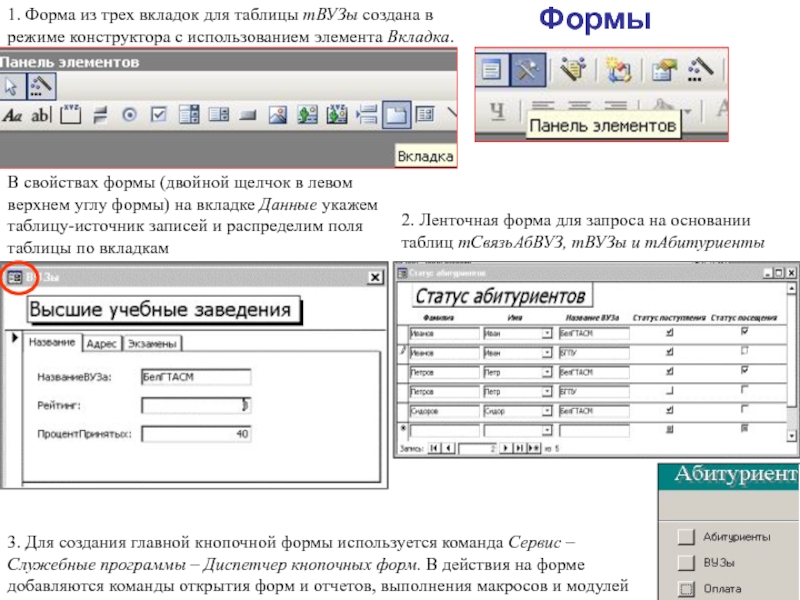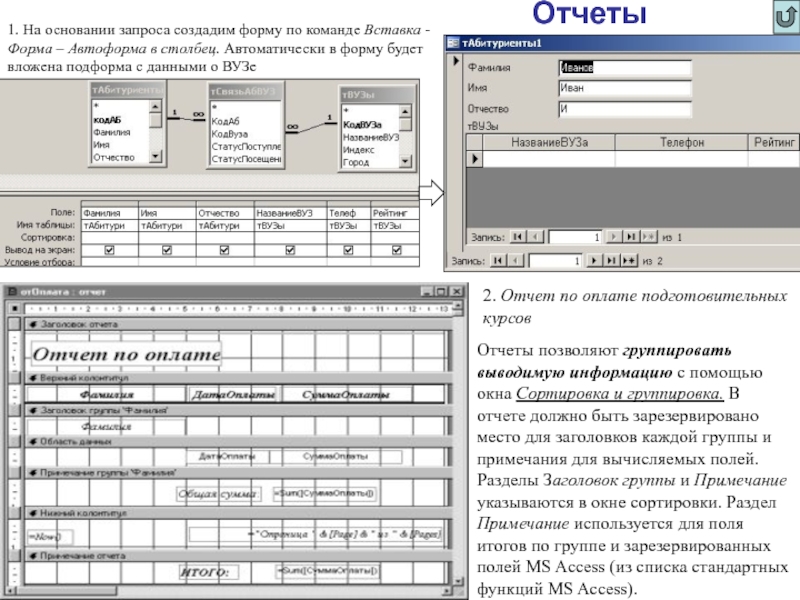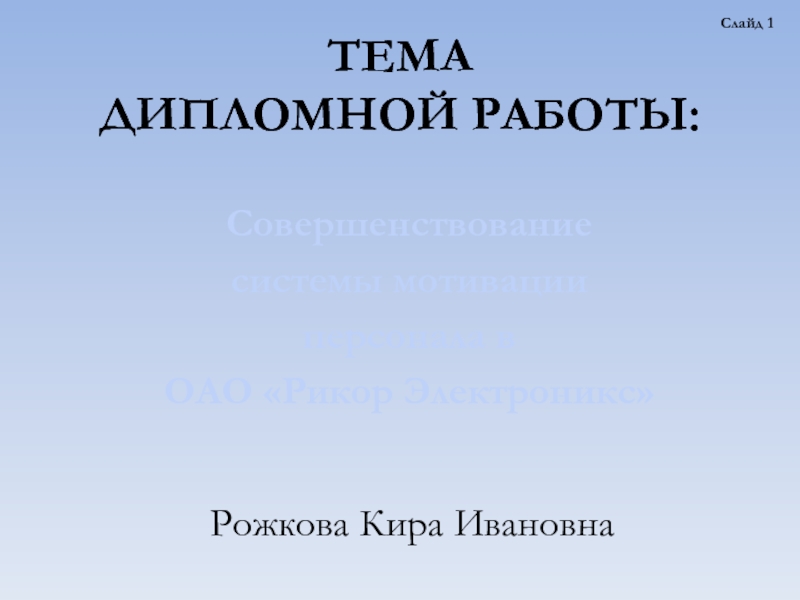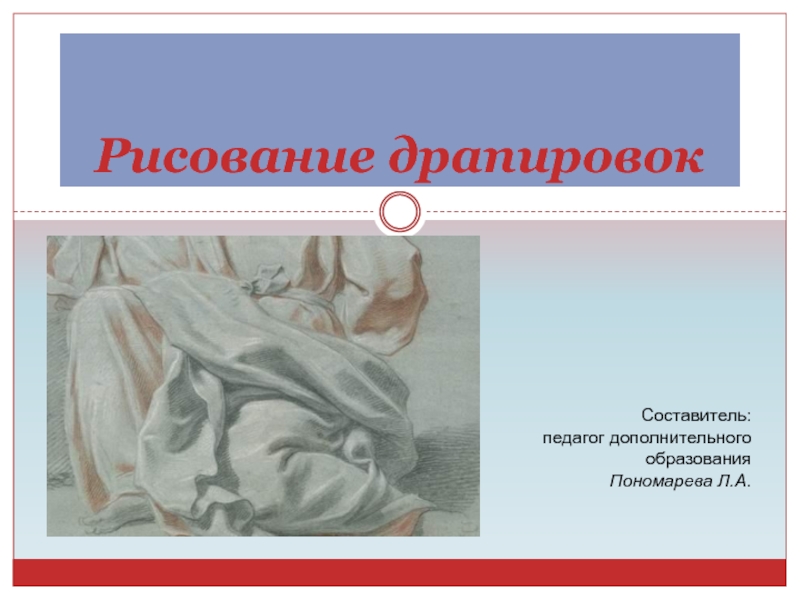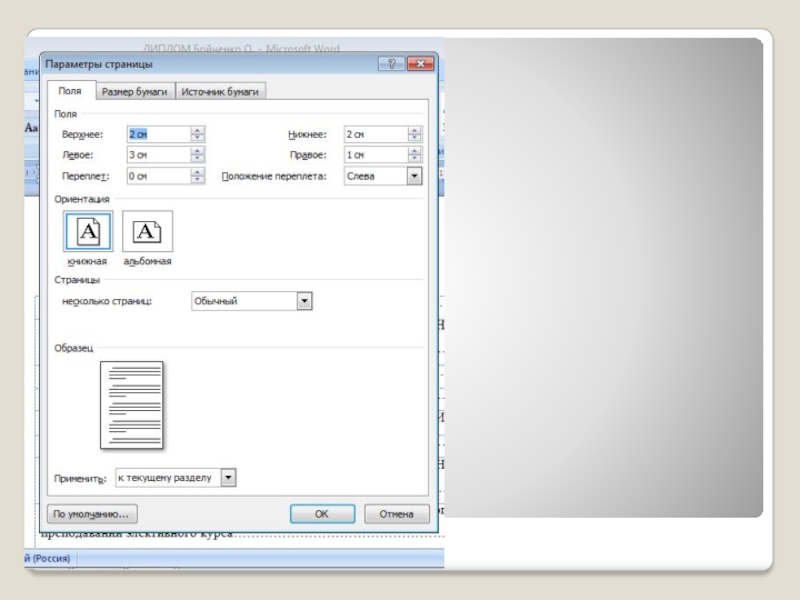поля (столбцы) и записи (строки), в которых хранятся данные. Первичный
ключ (одно или несколько полей, содержащих уникальные для каждой записи значения) идентифицирует запись.
2. Запрос. Позволяет пользователю получить нужные данные из одной или нескольких таблиц. Можно использовать инструкции SQL для создания запросов на выборку, обновление, удаление или добавление данных..
3. Форма. Предназначена для ввода и просмотра данных таблиц и запросов или для управления работой приложения, т.е для создания интерфейса приложения.
4. Отчет. Предназначенный для создания экранного прообраза печатной формы, т.е. документа.
5. Макрос. Последовательность макрокоманд для описания действий, которые должен выполнить Access в ответ на определенное событие. Команды кодируются мнемокодом, приближенным к естественному языку, что не требует знания от разработчика операторов Visual Basic для приложений.
6. Модуль. Программа, написанная на языке Visual Basic для приложений. Модуль может содержать процедуры и функции, вызываемые из любого места приложения (внешние модули ), или может быть непосредственно «привязан» к формам или отчетам для реакции на те или иные происходящие в них изменения (внутренний модуль на событии)

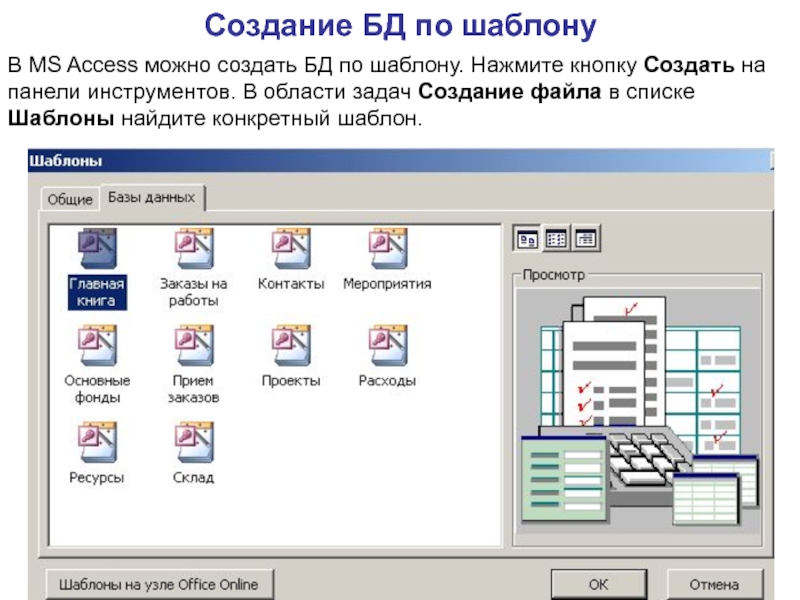


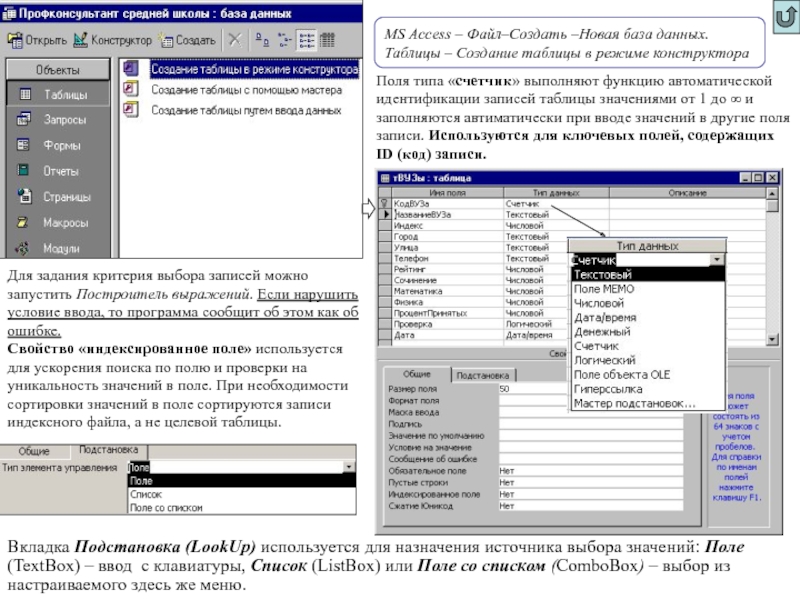
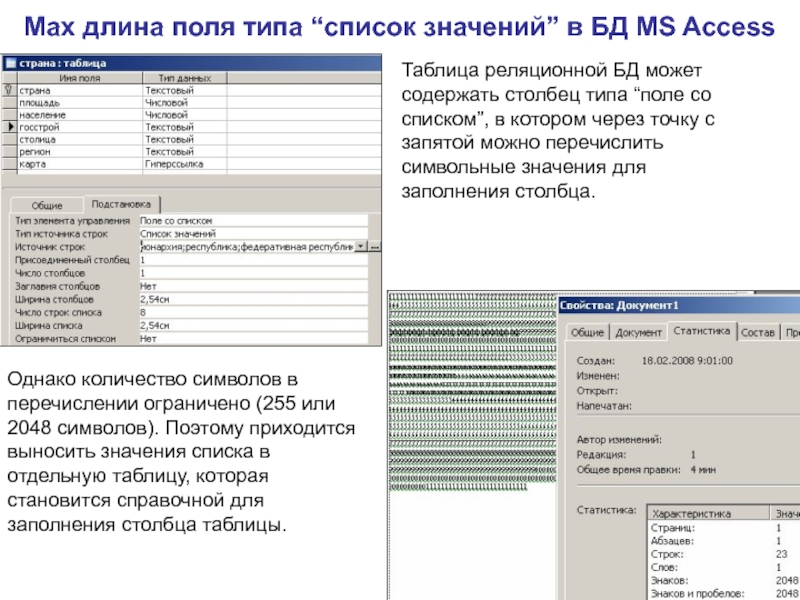
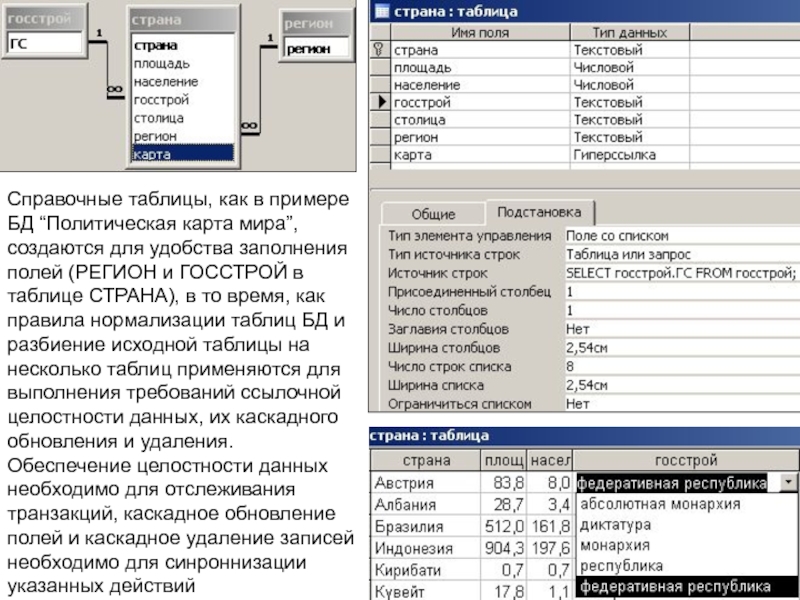
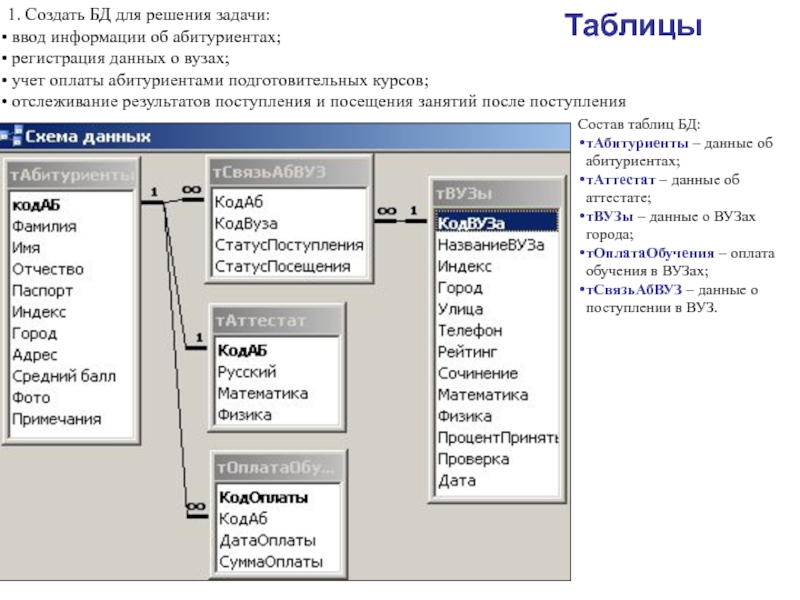
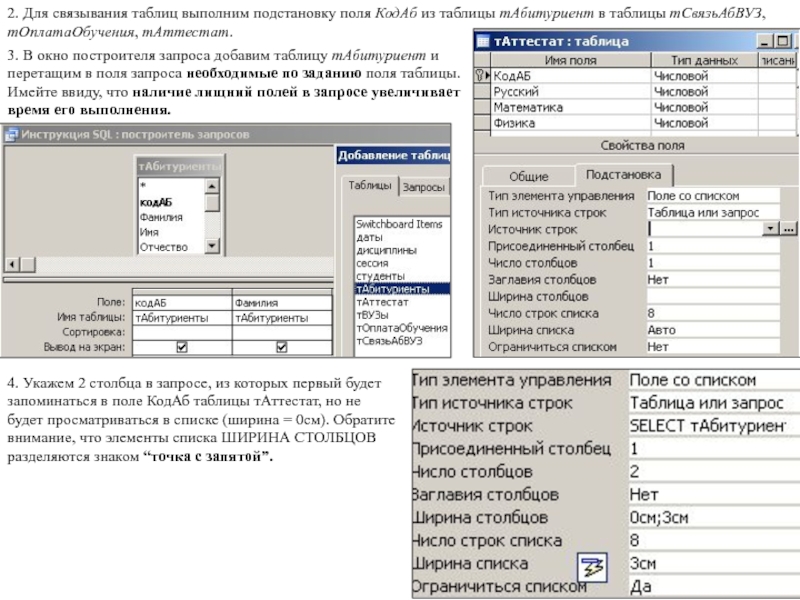

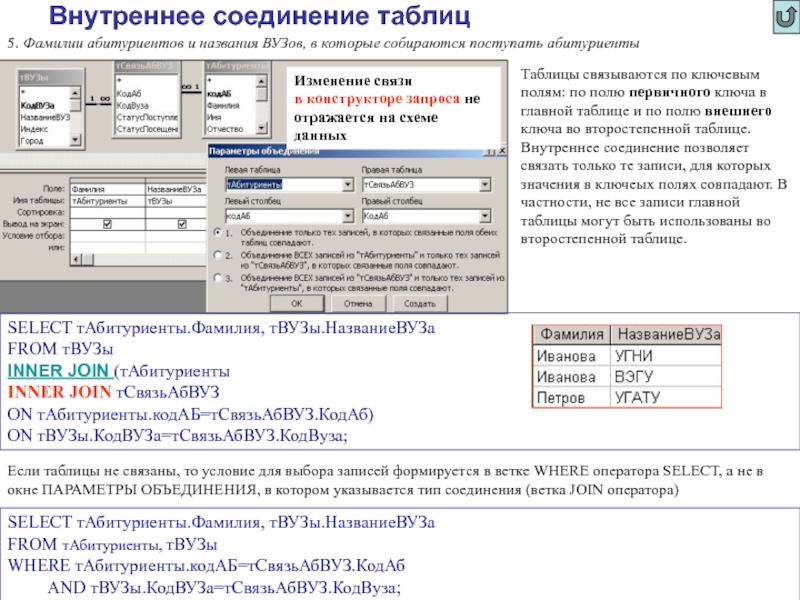
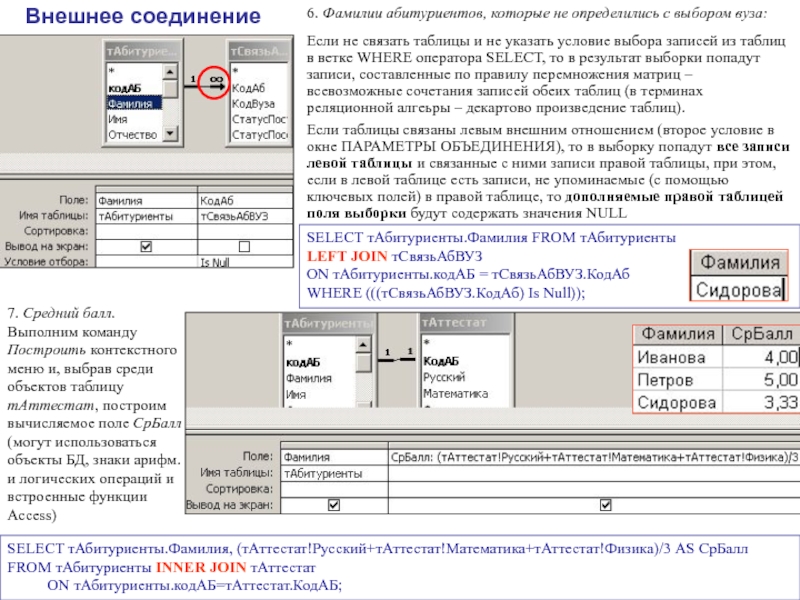
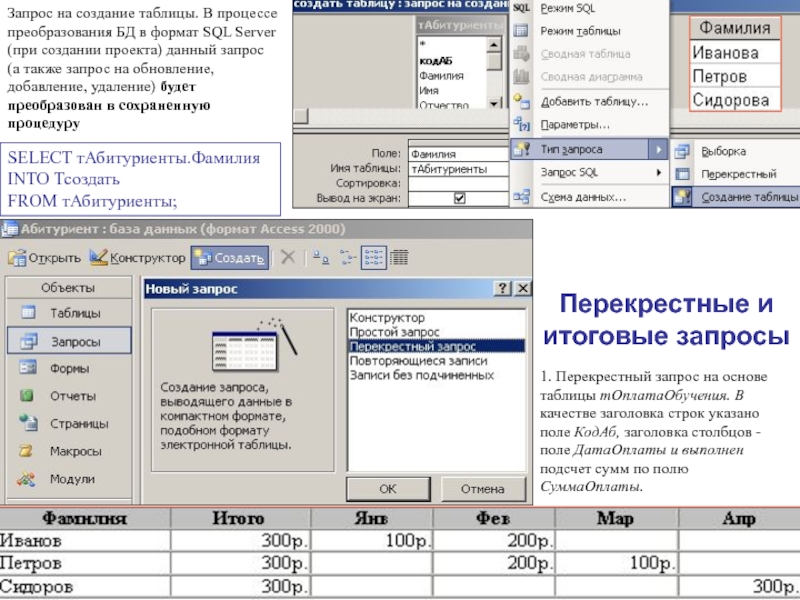
![БД MS ACCESS SELECT тАбитуриенты.Фамилия, Year([ДатаОплаты]) AS Год, Sum(тОплатаОбучения.СуммаОплаты) AS [Sum-СуммаОплаты] FROM тАбитуриенты INNER SELECT тАбитуриенты.Фамилия, Year([ДатаОплаты]) AS Год, Sum(тОплатаОбучения.СуммаОплаты) AS [Sum-СуммаОплаты] FROM тАбитуриенты INNER JOIN тОплатаОбучения ON тАбитуриенты.кодАБ = тОплатаОбучения.КодАб](/img/thumbs/bd98872af0877eb63913ad21b2e66ca7-800x.jpg)